Wenn Ihre Umgebung organisationseigene Apps verwendet, die mit dem Jamf Certificate SDK entwickelt wurden, können Sie Jamf Pro verwenden, um die App zu verteilen und Identitäten zur Unterstützung der zertifikatbasierten Authentifizierung festzulegen. Dadurch können Single Sign-On (SSO)-Funktionen oder andere spezifische Aktionen für Ihre Umgebung aktiviert werden. Jamf Pro ermöglicht Ihnen es Ihnen, während der Verteilung eine verwaltete App-Konfiguration auf die App anzuwenden, um der App die Anforderung der erforderlichen Zertifikate zu ermöglichen.
Hinweis:
Mit der Jamf Certificate SDK erstellte organisationseigene Apps wurden nur mit den Active Directory Zertifikatdiensten (AD CS) als Zertifizierungsstelle getestet.
Weitere Informationen zur verwalteten App-Konfiguration finden Sie in den folgenden Ressourcen:
Anforderungen
Die zu verteilende organisationseigene App muss mit dem Jamf Certificate SDK entwickelt worden sein.
Weitere Informationen über die Anforderungen für die Verteilung organisationseigener Apps finden Sie unter Organisationseigene Apps im Jamf Pro Dokumentation.
- Klicken Sie oben in der Seitenleiste in Jamf Pro auf Geräte
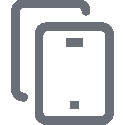 .
. - Klicken Sie in der Seitenleiste auf Mobilgeräte-Apps
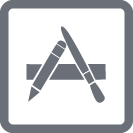 .
. - Klicken Sie auf Neu
 .
. - Wählen Sie Organisationseigene Apps aus und klicken Sie auf Weiter.
- Konfigurieren Sie im Bereich Allgemein die Einstellungen für die App, z. B. die Verteilungsmethode und den Hosting-Speicherort.
Wenn Sie im Einblendmenü Hosting-Speicherort die Option oder auswählen, müssen Sie die Archivdatei der App hochladen.
- Vergewissern Sie sich, dass das Markierungsfeld App als verwaltete App ausführen, falls möglich aktiviert ist.
- Klicken Sie auf den Tab Bereich und konfigurieren Sie den Anwendungsbereich der App.
- (Optional) (nur iOS) Klicken Sie auf den Tab Self Service und konfigurieren Sie, wie die App in Self Service angezeigt werden soll.
Im Feld „Beschreibung“ können Sie mithilfe von Markdown den Text anpassen, der in Self Service als Beschreibung der App angezeigt werden soll. Weitere Informationen über Markdown finden Sie im Artikel Using Markdown to Format Text (Formatieren von Text mithilfe von Markdown).
Hinweis: Der Tab Self Service wird nur angezeigt, wenn im Einblendmenü Verteilungsmethode ausgewählt wurde.
- Klicken Sie auf den Tab App-Konfiguration und geben Sie Ihre verwaltete App-Konfiguration in das Feld Einstellungen ein, etwa:
<dict>
<key>com.jamf.config.jamfpro.invitation</key>
<string>$MOBILEDEVICEAPPINVITE</string>
<key>com.jamf.config.device.udid</key>
<string>$UDID</string>
<key>com.jamf.config.jamfpro.url</key>
<string>https://jamf_pro_server_url/</string>
<key>com.jamf.config.certificate-request.pkiId</key>
<string>PKI_ID</string>
<key>com.jamf.config.certificate-request.template</key>
<string>certificate_template_name</string>
<key>com.jamf.config.certificate-request.subject</key>
<string>certificate_subject</string>
<key>com.jamf.config.certificate-request.sanType</key>
<string>subject_alternative_name_type</string>
<key>com.jamf.config.certificate-request.sanValue</key>
<string>subject_alternative_name_value</string>
<key>com.jamf.config.certificate-request.signature</key>
<string>$JAMF_SIGNATURE_com.jamf.config.certificate-request</string>
</dict>
- Klicken Sie auf Speichern
 .
.
Die App wird bei der nächsten Kontaktaufnahme der im Anwendungsbereich enthaltenen Mobilgeräte mit Jamf Pro installiert. Wenn dem Anwendungsbereich Benutzer als Ziele hinzugefügt wurden, wird die App im Zuge der nächsten Kontaktaufnahme der Geräte mit Jamf Pro an die Geräte verteilt, denen diese Benutzer zugewiesen sind. 